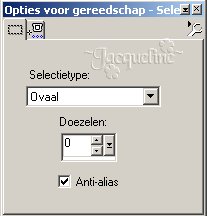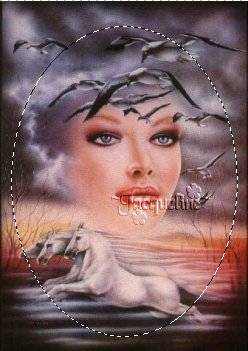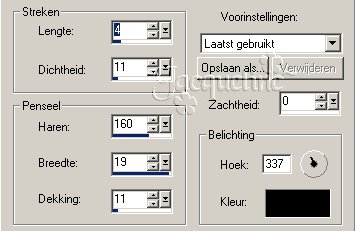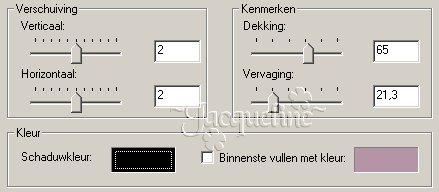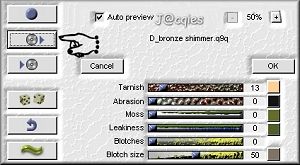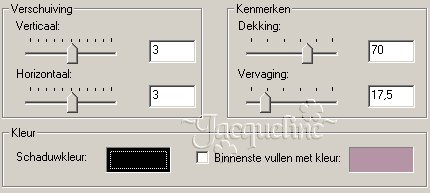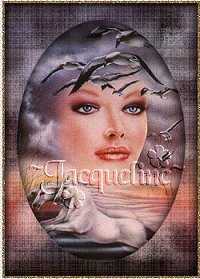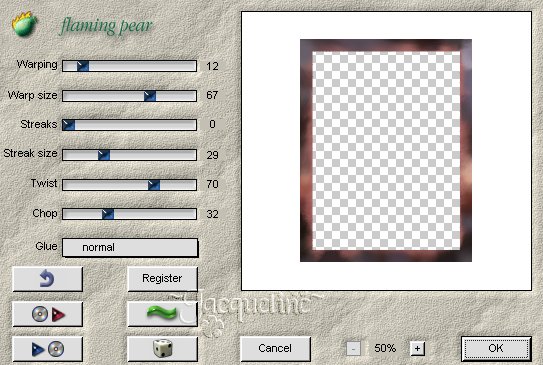Deze les mag niet ge-upload of gekopieerd worden naar uw eigen server of worden gebruikt als eigen materiaal. Lessen mogen niet gelinkt worden zonder mijn toestemming. Welcome to my translation of Bubble's Raw Canvas Frame Tutorial. Click on the picture above to go to Bubble's original tutorial. Thank you so much Bobbie for this beautiful tutorial! Welkom bij mijn vertaling van Bubble's Raw Canvas Frame Les. Klik op de afbeelding om naar Bubble's Engelstalige pagina te gaan. Ik heb van Bobbie toestemming gekregen om haar lessen te vertalen.Deze les is geschreven voor PSP 7 maar is met wat aanpassingen prima te maken met PSP 6. Benodigdheden Laten we beginnen! Stap 1 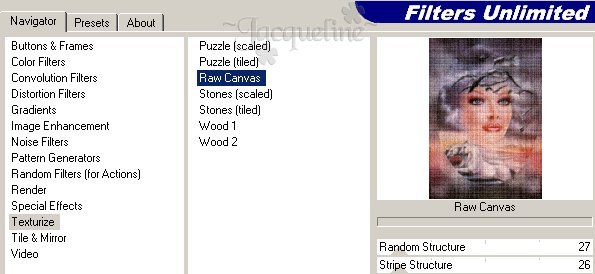 Hef de selectie nog steeds niet op. Ga naar Selecties - Omkeren, vervolgens Selecties - Zwevend. Nu Effecten - 3D Effecten - Gestanst met de volgende instellingen Herhaal dit maar dan met de waarden -2 in plaats van 2. Vervolgens heffen we
de selectie op (Selectie - Niets selecteren).
Ga nu naar Effecten - Insteekfilters - Flaming Pear - Superbladepro, klik
eenmaal op de in onderstaand figuur aangegeven button en open het bestand
"D_copper shimmer.q9q"; de preset die in deze les wordt gebruikt, maar een ander
kan natuurlijk ook, en klik op OK. Heb je geen Super Blade Pro dan kan je de
rand ook met behulp van gereedschap Vlakvulling vullen met een goudpatroon.
Herhaal dit maar dan met de waarden -3 in plaats van 3. Vervolgens heffen we de selectie op (Selectie - Niets selecteren). Mijn afbeelding ziet er nu (verkleind) als volgt uit:
Verander je achtergrondkleur weer naar wit en voeg nu weer een rand toe (Abeelding - randen toevoegen) van 25 pixels. En selecteer deze (gereedschap Toverstafje). Activeer nu de kopie van de (originele) afbeelding die we aan het begin maakte. Ga naar Bewerken - Kopiėren. Sluit de kopie afbeelding nu af, we hebben deze niet meer nodig. Weer terug in je frameafbeelding met de selectie nog in tact, kies Bewerken - Plakken - In selectie. Hef de selectie nog niet op. Herhaal nu 2x het penseelstreken effect met dezelfde instellingen als hiervoor (Effecten - Artistieke Effecten - Penseelstreken. Hef de selectie niet op. Met de selectie nog steeds in tact ga naar Effecten - Insteekfilters - Flaming Pear - Twist en neem de volgende instellingen over. Hef de selectie hierna niet op.
Herhaal dit, maar dan met de waarden -3 in plaats van 3. En nog heffen we de
selectie niet op. Stap 6 Ga nu naar Effecten - Insteekfilters - Flaming Pear - Superbladepro, en neem dezelfde instelling als bij stap 4. Heb je geen Super Blade Pro vul dan je de rand met behulp van gereedschap Vlakvulling met een goudpatroon dat je ook in stap 4 hebt gebruikt. Hef de selectie op (Selecties - Niets selecteren). Als je nog Dingbat wilt toevoegen, volg dan stap 7, zoniet, dat is je frame klaar. Verklein eventueel je afbeelding d.m.v. Effecten - Verscherpen - Verscherpen. Stap 7 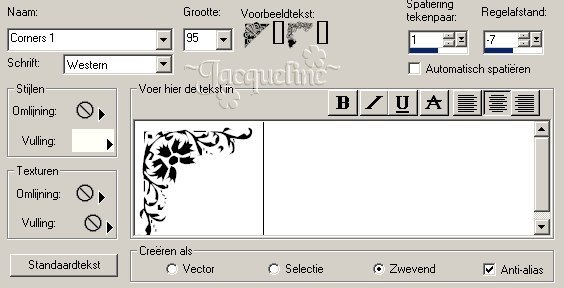
Schuif de dingbat linksboven in de hoek en pas vervolgens het filter Super Blade toe (zoals omschreven in stap 4) of vul je dingbat met behulp van het gereedschap Vlakvulling met je goudpatroon. Hef vervolgens de selectie op (Selecties - Niets selecteren). Voeg nu eventueel nog een slagschaduw (Effecten - 3D effecten - Slagschaduw). Ik nam de volgende instellingen Nu de hoeken nog kopiėren. Ga naar Lagen - Lagen dupliceren en vervolgens Afbeelding - Spiegelen. Wederom Lagen - Lagen dupliceren en daarna Afbeelding - Omkeren. Tot slot nogmaals Lagen - Lagen dupliceren en Afbeelding - Spiegelen. Je dingbat staat nu op de vier hoeken. Voeg nu alle lagen samen (Lagen - Samenvoegen - Zichtbare lagen samenvoegen) en klaar is je frame. Verklein de afbeelding eventueel. Vergeet niet je afbeelding daarna te
verscherpen (Effecten - Verscherpen - Verscherpen). |